Wenn Sie in Windows 11 einen gelben Rand um Ihren Bildschirm haben, kann dies mehrere mögliche Gründe haben. Häufige Ursachen sind bestimmte Bildschirmaufzeichnungstools, veraltete Grafiktreiber, falsche Anzeigeeinstellungen und mehr. Je nach zugrunde liegendem Problem müssen Sie möglicherweise verschiedene Lösungen ausprobieren, um den gelben Rand zu beseitigen.
Lösung 1: Überprüfen Sie die Einstellung für Screenshot-Ränder in Windows
- Greifen Sie auf die Windows-Einstellungen zu, indem Sie drücken
Win + Iund in der linken Seitenleiste „Datenschutz und Sicherheit“ auswählen.
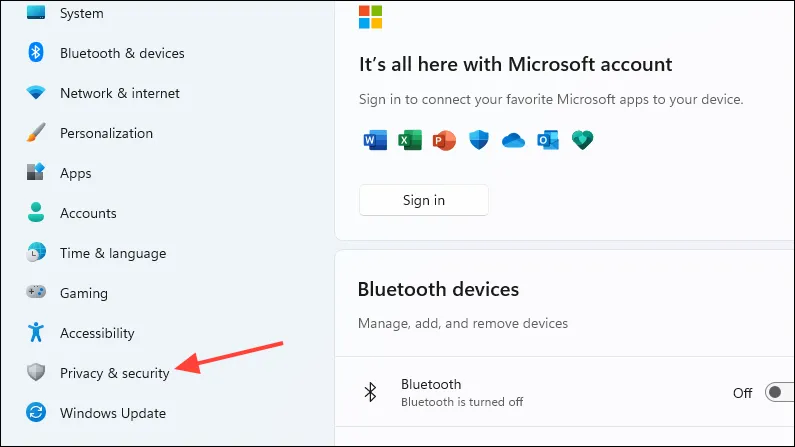
- Scrollen Sie nach unten, um „Screenshot-Ränder“ zu finden und klicken Sie darauf.
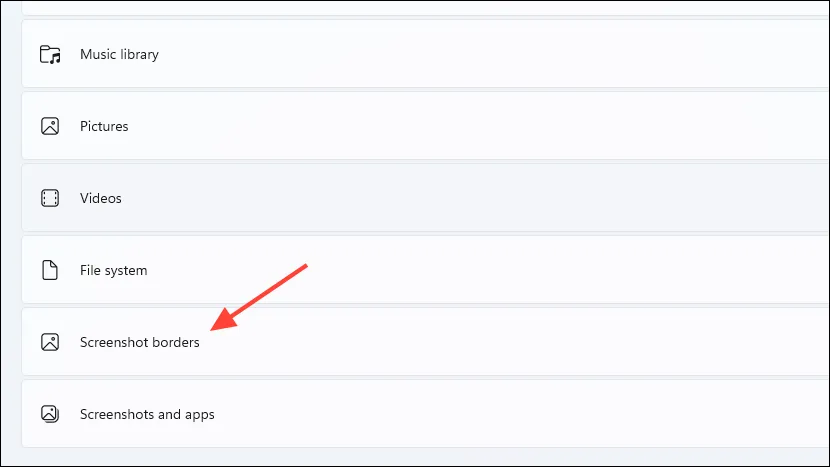
- Stellen Sie sicher, dass alle Optionen auf dieser Seite aktiviert sind. Wenn nicht, aktivieren Sie sie mit den Schaltern daneben. Dadurch können Apps wie Snipping Tool und OBS Studio die Screenshot-Ränder deaktivieren und möglicherweise das Problem mit dem gelben Rand lösen.
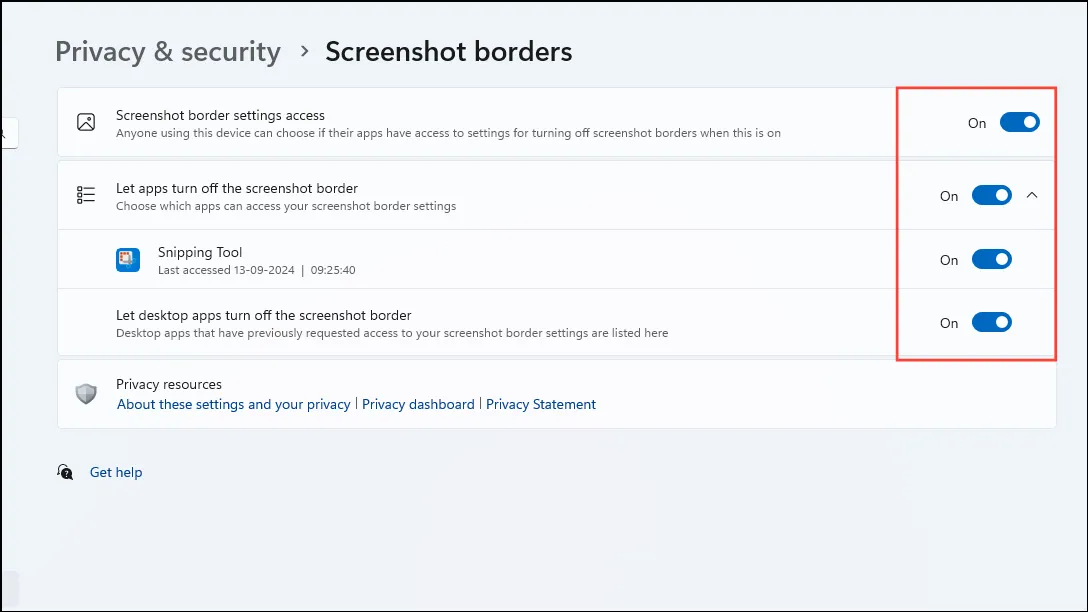
Lösung 2: Sprecher und Farbfilter deaktivieren
Der integrierte Sprachausgabe- und Farbfilter in Windows verbessert die Zugänglichkeit für Benutzer mit Sehbehinderungen, kann aber bei Aktivierung unbeabsichtigt einen gelben Rahmen um Ihren Bildschirm erstellen. Befolgen Sie diese Schritte, um sie auszuschalten:
- Greifen Sie über auf die Windows-Einstellungen zu
Win + Iund wählen Sie im linken Menü „Eingabehilfen“ aus.
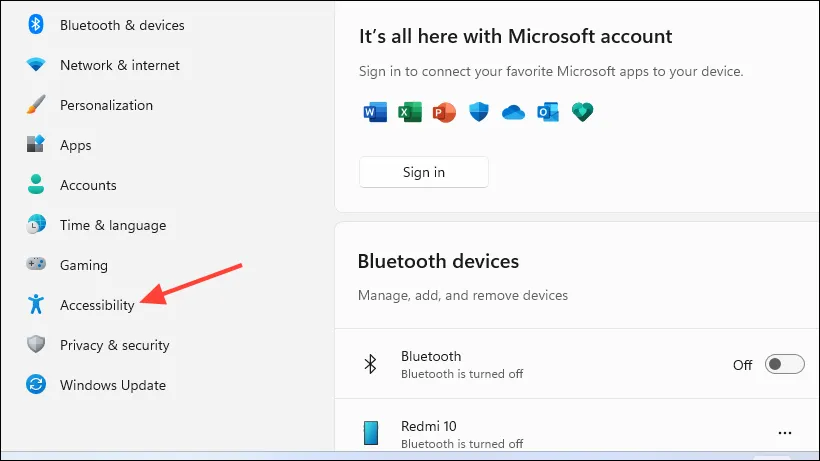
- Wählen Sie auf der Seite „Eingabehilfen“ „Erzähler“ aus.
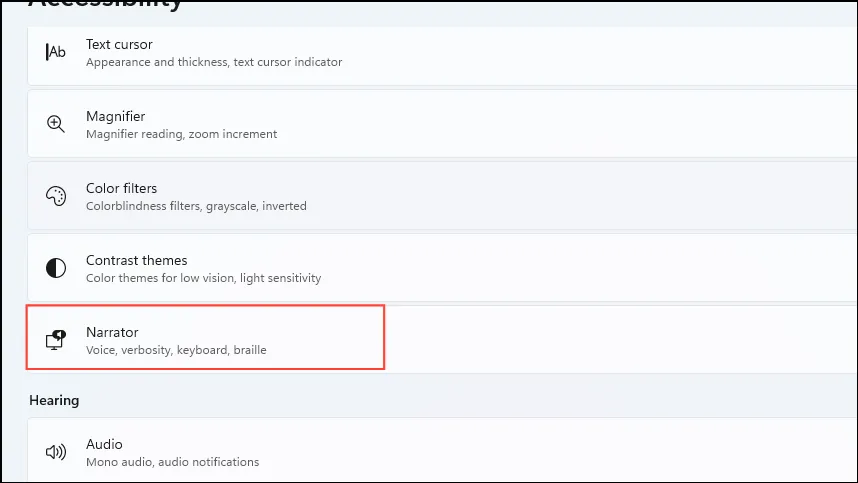
- Um den Erzähler auszuschalten, aktivieren Sie die Einstellung „Erzähler“.
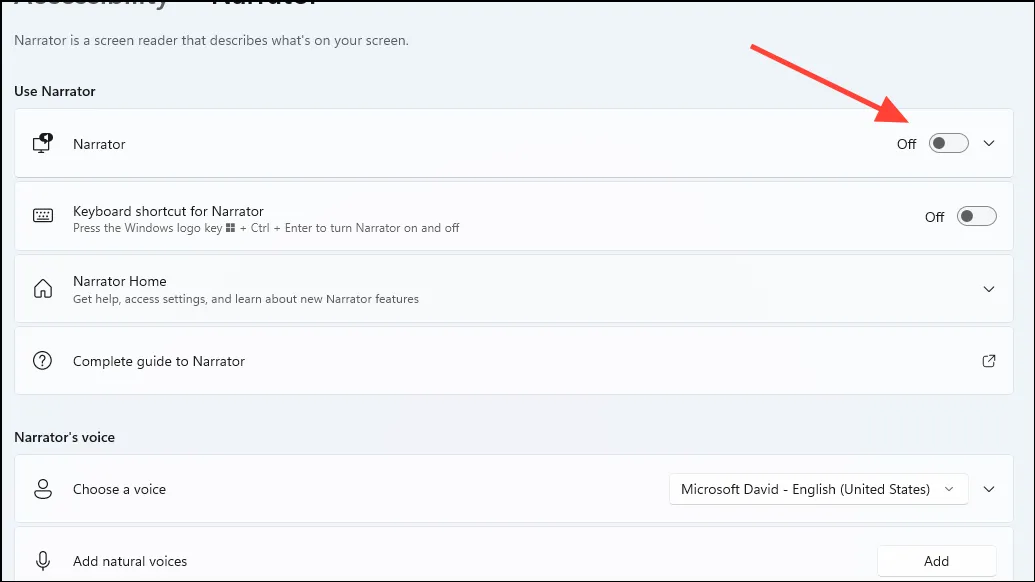
Schreibe einen Kommentar